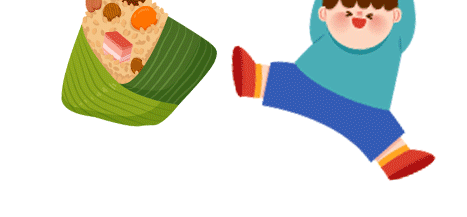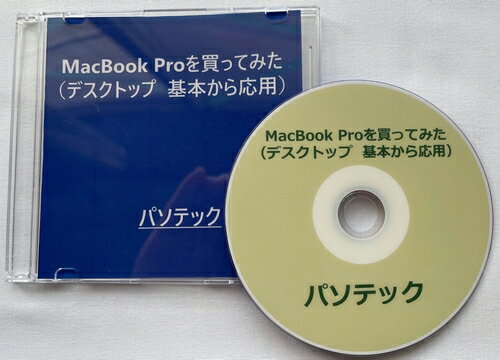
此參考翻譯中文功能是由Google翻譯所提供,跨買不保證翻譯內容之正確性
翻譯成中文
概要 本書では、初期セットアップ後のMacのデスクトップについて解説いたします。
※ 本書では、デスクトップと表現しておりますが、iPhoneで言えば、ホーム画面のようなものです。
Macは、あらかじめ、VoiceOverがオンに設定してあるものとして、ご説明いたします。
なお、テキストマニュアルに加え、実際の操作を収録した音声マニュアルを併用することで、より簡単に覚えることができます。
マニュアル構成 : テキストマニュアル 約49.1KB 音声マニュアル 約2時間37分 本書を、Macのデスクトップのレイアウト、メニューの学習にお役立ていただければ幸いです。
動作確認環境 MacBook Pro 14インチ 12コアCPU、30コアGPU、16コアNeural Engine搭載Apple M2 Max 32GBユニファイドメモリ 1TB SSDストレージ MacOS Ventura バージョン13.3.1 目次 まえがき 第1章 画面のレイアウト 第2章 メニューバーとは 第1節 「アップル」メニュー 第2節 アプリケーションメニュー 第3節 ステータスメニュー 第4節 Spotlight 第5節 コントロールセンター 第6節 Siri 第7節 通知センター 第3章 デスクトップについて 第1節 デスクトップピクチャを変更する 第2節 デスクトップの外観を変更する 第3節 デスクトップ上のファイルを整理する 3-3-1. デスクトップのスタックをオンにする ◆ 方法1 ◆ 方法2 ◆ 方法3 3-3-2. デスクトップのスタック内のファイルをブラウズする 3-3-3. デスクトップのスタックを展開する/折りたたむ 3-3-4. デスクトップのスタックのグループ化を変更する 第4章 Spotlightで検索する 第1節 検索 第2節 計算や換算を行う 第5章 設定をすばやく変更する 第1節 コントロールセンターを使用する 第2節 コントロールセンターをカスタマイズする 第6章 Siriを使用する 第1節 Siriをオンにする 第2節 Siriをメニューバーに追加する 第3節 Siriを起動する 6-3-1. 方法1 6-3-2. 方法2 6-3-3. 方法3 第4節 Siriをオフにする 第7章 通知センターを使用する 第1節 通知センターを開く 7-1-1. 方法1 7-1-2. 方法2 第2節 通知センターを閉じる 7-2-1. 方法1 7-2-2. 方法2 7-2-3. 方法3 第3節 通知センターで通知を使用する 7-3-1. 1つの通知またはスタック内のすべての通知を消去する 7-3-2. 通知のスタックを展開する/折りたたむ 7-3-3. その場で対応する 7-3-4. 詳細を表示する 7-3-5. アプリケーションの通知設定を変更する 第4節 Macの通知センターでウィジェットを使用する 7-4-1. 詳細を表示する 7-4-2. ウィジェットのサイズを変更する 7-4-3. ウィジェットを削除する 第8章 Dockを使用する 第1節 Dock内の項目を開く 8-1-1. アプリケーションを開く 8-1-2. アプリケーションでファイルを開く 8-1-3. Finderで項目を表示する 8-1-4. 別のアプリケーションに切り替える 第2節 アクションのショートカットメニューを表示する 第3節 Dockから項目を削除する 第4節 Dockをカスタマイズする 第9章 Finderでファイルを整理する 第1節 項目の表示方法を変更する 第2節 カスタマイズする あとがき■ぶーブック対応図書について 本ブックは閲覧ソフト「ぶーブック」にてご利用いただけます。
なお、「ぶーブック」のご使用には、スクリーンリーダーとして PC-Talker 7/8.1/10が動作している環境が必要です。
ぶーブックは無料でダウンロードいただけます。
詳しくはこちら⇒「ぶーブック」について ダウンロード版はご入金確認完了後、ぶーブック画面より閲覧いただけます。
なおCD/DVD版は、音楽プレイヤーやプレクストークではお聞きいただけませんのでご注意ください。
販売元:パソテック
※ 本書では、デスクトップと表現しておりますが、iPhoneで言えば、ホーム画面のようなものです。
Macは、あらかじめ、VoiceOverがオンに設定してあるものとして、ご説明いたします。
なお、テキストマニュアルに加え、実際の操作を収録した音声マニュアルを併用することで、より簡単に覚えることができます。
マニュアル構成 : テキストマニュアル 約49.1KB 音声マニュアル 約2時間37分 本書を、Macのデスクトップのレイアウト、メニューの学習にお役立ていただければ幸いです。
動作確認環境 MacBook Pro 14インチ 12コアCPU、30コアGPU、16コアNeural Engine搭載Apple M2 Max 32GBユニファイドメモリ 1TB SSDストレージ MacOS Ventura バージョン13.3.1 目次 まえがき 第1章 画面のレイアウト 第2章 メニューバーとは 第1節 「アップル」メニュー 第2節 アプリケーションメニュー 第3節 ステータスメニュー 第4節 Spotlight 第5節 コントロールセンター 第6節 Siri 第7節 通知センター 第3章 デスクトップについて 第1節 デスクトップピクチャを変更する 第2節 デスクトップの外観を変更する 第3節 デスクトップ上のファイルを整理する 3-3-1. デスクトップのスタックをオンにする ◆ 方法1 ◆ 方法2 ◆ 方法3 3-3-2. デスクトップのスタック内のファイルをブラウズする 3-3-3. デスクトップのスタックを展開する/折りたたむ 3-3-4. デスクトップのスタックのグループ化を変更する 第4章 Spotlightで検索する 第1節 検索 第2節 計算や換算を行う 第5章 設定をすばやく変更する 第1節 コントロールセンターを使用する 第2節 コントロールセンターをカスタマイズする 第6章 Siriを使用する 第1節 Siriをオンにする 第2節 Siriをメニューバーに追加する 第3節 Siriを起動する 6-3-1. 方法1 6-3-2. 方法2 6-3-3. 方法3 第4節 Siriをオフにする 第7章 通知センターを使用する 第1節 通知センターを開く 7-1-1. 方法1 7-1-2. 方法2 第2節 通知センターを閉じる 7-2-1. 方法1 7-2-2. 方法2 7-2-3. 方法3 第3節 通知センターで通知を使用する 7-3-1. 1つの通知またはスタック内のすべての通知を消去する 7-3-2. 通知のスタックを展開する/折りたたむ 7-3-3. その場で対応する 7-3-4. 詳細を表示する 7-3-5. アプリケーションの通知設定を変更する 第4節 Macの通知センターでウィジェットを使用する 7-4-1. 詳細を表示する 7-4-2. ウィジェットのサイズを変更する 7-4-3. ウィジェットを削除する 第8章 Dockを使用する 第1節 Dock内の項目を開く 8-1-1. アプリケーションを開く 8-1-2. アプリケーションでファイルを開く 8-1-3. Finderで項目を表示する 8-1-4. 別のアプリケーションに切り替える 第2節 アクションのショートカットメニューを表示する 第3節 Dockから項目を削除する 第4節 Dockをカスタマイズする 第9章 Finderでファイルを整理する 第1節 項目の表示方法を変更する 第2節 カスタマイズする あとがき■ぶーブック対応図書について 本ブックは閲覧ソフト「ぶーブック」にてご利用いただけます。
なお、「ぶーブック」のご使用には、スクリーンリーダーとして PC-Talker 7/8.1/10が動作している環境が必要です。
ぶーブックは無料でダウンロードいただけます。
詳しくはこちら⇒「ぶーブック」について ダウンロード版はご入金確認完了後、ぶーブック画面より閲覧いただけます。
なおCD/DVD版は、音楽プレイヤーやプレクストークではお聞きいただけませんのでご注意ください。
販売元:パソテック
登入後即可提問
(質問合計:0件)
目前沒有任何問答。